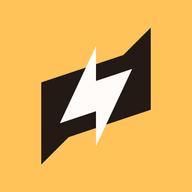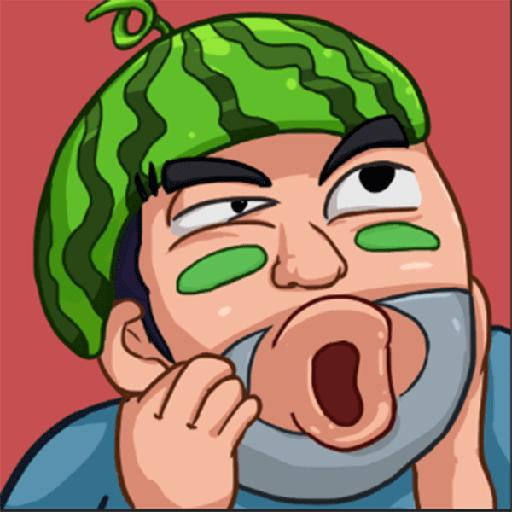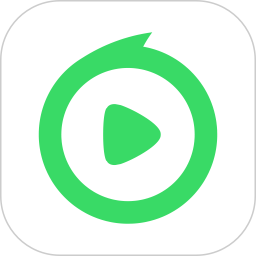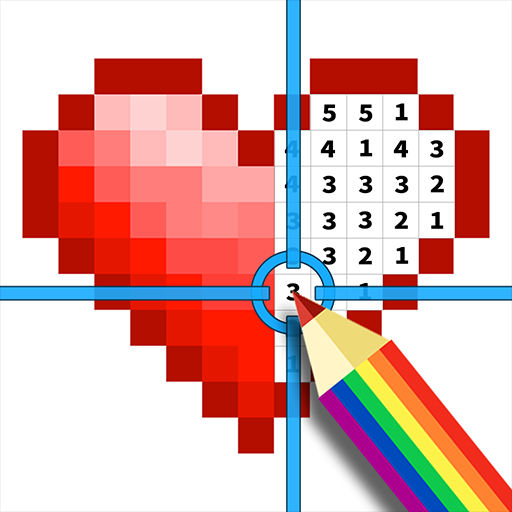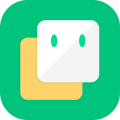Win7用户必看!如何在Win7上轻松安装并使用Windows XP Mode?
作者:佚名 来源:未知 时间:2025-04-23
在Windows 7操作系统中,Windows XP Mode是一项非常实用的功能,它允许用户在Windows 7环境下模拟运行Windows XP系统,从而兼容那些只能在XP环境下运行的旧版软件或程序。这一功能对于那些需要兼顾新旧软件的用户来说,无疑是一个巨大的福音。本文将详细介绍如何在Windows 7下安装和使用Windows XP Mode。

一、系统要求与准备工作
要使用Windows XP Mode,首先确保你的电脑满足以下条件:

1. 操作系统版本:Windows 7专业版、企业版或旗舰版。家庭版不支持Windows XP Mode。
2. 硬件支持:CPU需要支持硬件虚拟化技术(Intel VT-x或AMD-V),并在BIOS中启用该选项。
3. 内存:建议至少2GB内存,以确保Windows 7和Windows XP Mode都能流畅运行。
在确认满足上述条件后,接下来需要下载两个关键组件:Windows XP Mode安装包和Windows Virtual PC安装包。这两个组件可以从微软官方网站或其他可信来源下载。确保下载的版本与你的Windows 7系统版本(32位或64位)相匹配。
二、安装Windows Virtual PC
1. 下载并运行安装包:首先下载Windows Virtual PC安装包(如Windows6.1-KB958559-x86.msu或对应64位系统的安装包),然后双击运行安装包。系统将提示你进行安装,按照提示完成即可。
2. 重启电脑:安装完成后,系统会提示你重启电脑以完成安装过程。请保存所有工作并重启电脑。
三、安装Windows XP Mode
1. 下载并运行XP Mode安装包:下载Windows XP Mode安装包(如WindowsXPMode_zh-cn.exe),然后双击运行。系统会提示你进行安装,按照提示进行下一步操作。
2. 选择安装位置:在安装过程中,系统会提示你选择虚拟硬盘文件的安装位置。通常建议选择一个剩余磁盘空间较大的分区,避免安装在系统分区以减少对系统性能的影响。
3. 完成安装:按照提示完成安装过程。安装完成后,系统会提示你重启电脑以启用Windows XP Mode。
四、配置与使用Windows XP Mode
1. 启动Windows XP Mode:重启电脑后,依次点击“开始”->“所有程序”->“Windows Virtual PC”->“Windows XP Mode”。系统会提示你接受许可协议,并按照提示进行下一步操作。
2. 设置密码:在配置过程中,系统会提示你设置Windows XP Mode的凭据密码。这个密码用于在Windows 7和Windows XP Mode之间进行切换时验证身份。请务必记住这个密码,以便后续使用。
3. 共享驱动器:在配置过程中,系统会提示你选择是否要共享计算机上的驱动器给Windows XP Mode。选择“启动设置”后,你可以在Windows XP Mode中访问主机上的磁盘分区和文件。
4. 进入Windows XP Mode:配置完成后,系统会自动启动Windows XP Mode。此时,你会看到一个类似于Windows XP界面的窗口运行在你的Windows 7桌面上。你可以在这个窗口中安装和运行旧版软件或程序。
5. 全屏模式:如果你想以全屏模式运行Windows XP Mode,可以点击窗口左上侧的“操作”菜单,然后选择“全屏查看”。这将使Windows XP Mode占据整个屏幕,提供更加沉浸式的使用体验。
五、注意事项与优化建议
1. 性能影响:虽然Windows XP Mode可以在Windows 7下运行,但它仍然会占用一定的系统资源。因此,在运行大型程序或进行多任务操作时,可能会注意到一些性能下降。为了减轻这种影响,建议关闭不必要的后台程序和服务,并确保你的电脑有足够的内存和处理器性能。
2. 硬件兼容性:请注意,并非所有硬件和设备都能在Windows XP Mode下正常工作。特别是那些依赖于特定驱动程序或硬件加速功能的设备(如3D打印机、高级音频设备等)。在使用这些设备时,请确保它们在Windows 7下也能正常工作,或者在必要时寻求替代方案。
3. 更新与维护:为了保持Windows XP Mode的安全性和稳定性,建议定期更新Windows Virtual PC和Windows XP Mode的补丁和驱动程序。你可以通过Windows Update或微软官方网站下载并安装这些更新。
4. 备份数据:在使用Windows XP Mode时,请务必定期备份重要数据。虽然Windows XP Mode提供了一个相对独立的环境来运行旧版软件,但数据丢失或损坏的风险仍然存在。因此,建议定期将重要数据备份到外部存储设备或云存储服务中。
六、实际应用场景与优势
Windows XP Mode在多个实际应用场景中都能发挥重要作用:
1. 兼容性解决方案:对于那些只能在Windows XP环境下运行的旧版软件或程序(如某些专业软件、游戏等),Windows XP Mode提供了一个简单有效的兼容性解决方案。用户无需降级到Windows XP操作系统就能继续使用这些软件。
2. 测试与开发环境:开发人员和测试人员可以利用Windows XP Mode来模拟旧版操作系统的环境,以便进行软件或游戏的兼容性测试和开发工作。这有助于确保他们的产品能够在更广泛的用户群体中正常运行。
3. 临时使用需求:有时用户可能需要临时使用某个旧版软件来完成特定任务(如处理旧版文件格式、运行旧版游戏等)。在这种情况下,Windows XP Mode提供了一个快速方便的解决方案,而无需安装整个Windows XP操作系统。
总之,Windows XP Mode是Windows 7操作系统中一个非常实用的功能,它为用户提供了一个简单有效的兼容性解决方案。通过本文的介绍,相信你已经了解了如何在Windows 7下安装和使用Windows XP Mode,并能够充分利用这一功能来满足你的实际需求。
- 上一篇: 掌握秘诀,轻松获取阿迪达斯、耐克等顶尖运动品牌授权开店
- 下一篇: 如何关闭QQ厘米秀及关闭位置指南